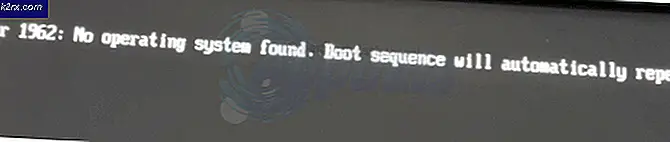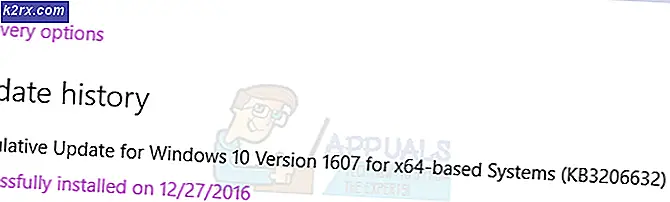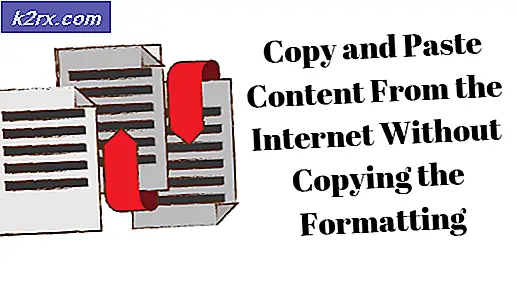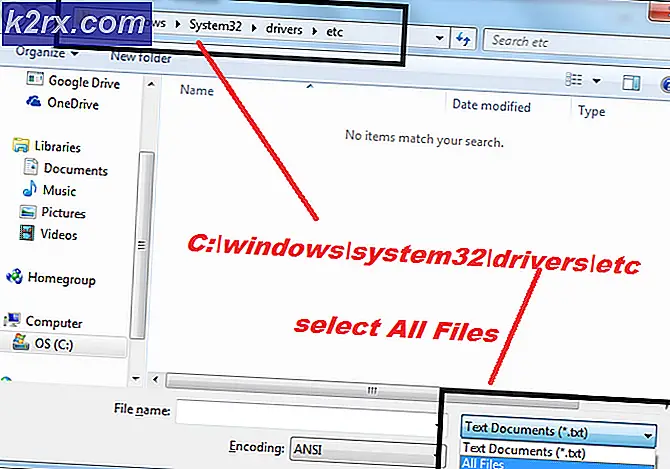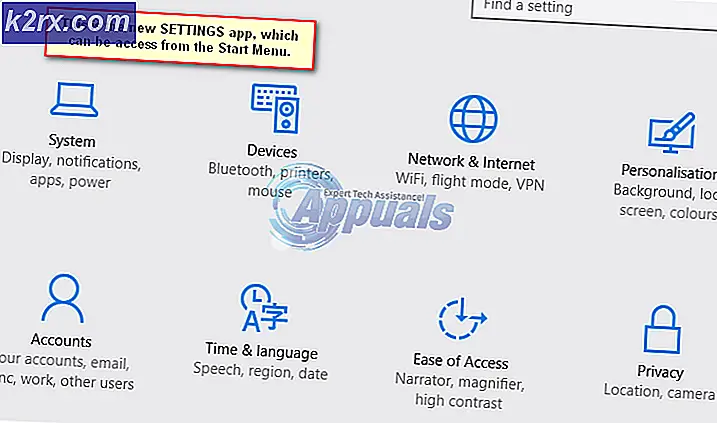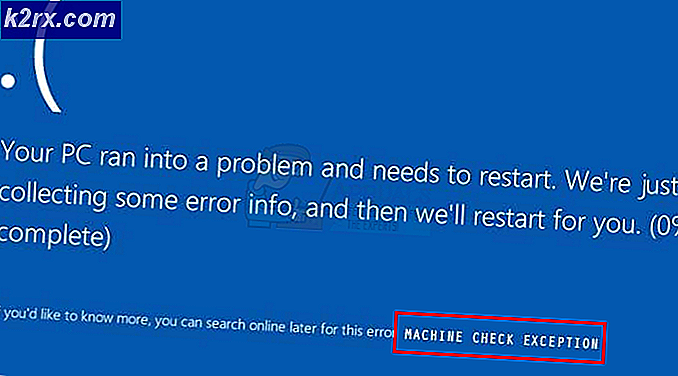Fix: Powershell har sluttet å fungere
Feilen Powershell har sluttet å fungere er forårsaket av et virus (poweliks) på datamaskinen din. Du opplever sannsynligvis datamaskinen på det høyeste nivået av treghet. I motsetning til andre nettsteder, tester jeg mine løsninger nøye før de legges ut, så jeg kommer rett til løsningen nå. Før du begynner, vennligst bookmark denne siden for å få tilgang til den mens du utfører trinnene.
1. Start datamaskinen på nytt og trykk gjentatte ganger på F8-tasten for å åpne Advanced Boot Menu - F8-tasten må trykkes inn før du ser Windows-logoen og på postskjermbildet, til gjentatte ganger til Avansert Boot Menu vises. Hvis ikke, gjenta prosessen.
2. Når du ser Advanced Boot Menu velg Sikker modus med nettverk. Bildet er for illustrasjon og viser Sikkert modus, men du må velge Sikkermodus med nettverk.
3. Logg inn på Windows, det vil være kompakt, og begrenset i funksjoner, men det er det vi trenger å gjøre for å kvitte seg med poweliks forårsaker powerhell feil.
4. Før du fortsetter til neste trinn, følg trinnene i denne veiledningen. De nåværende sikkerhetsinnstillingene tillater ikke at denne filen lastes ned, og deretter går du tilbake til denne siden for å fortsette fra trinn 5 .
PRO TIPS: Hvis problemet er med datamaskinen eller en bærbar PC / notatbok, bør du prøve å bruke Reimage Plus-programvaren som kan skanne arkiver og erstatte skadede og manglende filer. Dette fungerer i de fleste tilfeller der problemet er oppstått på grunn av systemkorrupsjon. Du kan laste ned Reimage Plus ved å klikke her5. Last ned Reimage Plus ved å klikke på linken under. Dessverre vil Anti-Virus programvare som Norton, AVG og McAfee ikke beskytte deg mot Malwares som Poweliks, noe som er grunnen til at vi trenger Reimage Plus for å gjøre en full skanning. Jeg anbefaler på det sterkeste å kjøpe den slik at den kan skanne systemet, og erstatte de korrupte filene med det er depotet. Du kan hente det herfra
6. Etter at den er lastet ned, installer du den. Åpne den og skann systemet med det. Følg trinnene som vises på skjermen.
7. Når dette er gjort, start datamaskinen på nytt i sikker modus. Se trinn 1
8. Klikk deretter her for å få Malwarebytes
9. Last ned, installer og kjør det.
10. Gjør en full skanning og rengjør problemene den har funnet, og start deretter på nytt i sikker modus. Se trinn 1
11. Last ned ESET Poweliks Remover
12. Klikk på den nedlastede filen ESETPoweliksCleaner.exe, og åpne den, klikk Kjør hvis du blir spurt av systemet, og klikk deretter Agree for å godta vilkårene.
13. Hvis ESET-vinduet forteller deg at det har funnet Poweliks, trykk Y-tasten på tastaturet for å bekrefte fjerning, hvis ikke, da er du bra .
PRO TIPS: Hvis problemet er med datamaskinen eller en bærbar PC / notatbok, bør du prøve å bruke Reimage Plus-programvaren som kan skanne arkiver og erstatte skadede og manglende filer. Dette fungerer i de fleste tilfeller der problemet er oppstått på grunn av systemkorrupsjon. Du kan laste ned Reimage Plus ved å klikke her